你当前正在访问 Microsoft Azure Global Edition 技术文档网站。 如果需要访问由世纪互联运营的 Microsoft Azure 中国技术文档网站,请访问 https://docs.azure.cn。
排查 Azure Stack Edge Pro FPGA 问题
重要
Azure Stack Edge Pro FPGA 设备已于 2024 年 2 月停用。
本文介绍如何排查 Azure Stack Edge Pro FPGA 问题。
在本文中,学习如何:
- 运行诊断
- 收集支持包
- 使用日志进行故障排除
- 排查 IoT Edge 错误
运行诊断
若要诊断和排查任何设备错误,可以运行诊断测试。 在设备的本地 Web UI 中执行以下步骤,以运行诊断测试。
在本地 Web UI 中,转到“故障排除”>“诊断测试”。 选择要运行的测试,然后选择“运行测试”。 这会运行测试来诊断网络、设备、Web 代理、时间或云设置可能存在的任何问题。 你将收到设备正在运行测试的通知。
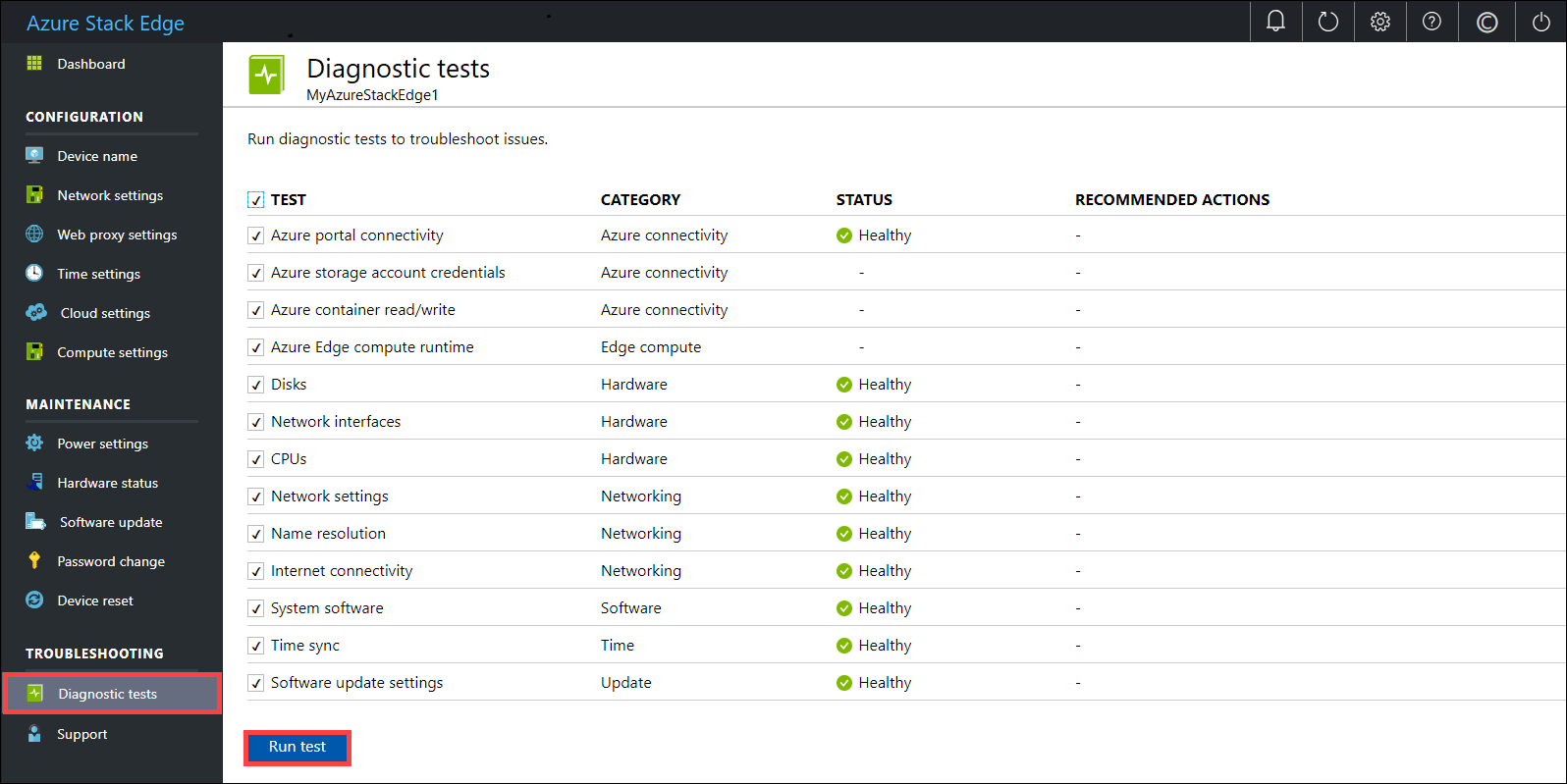
测试完成后,会显示结果。
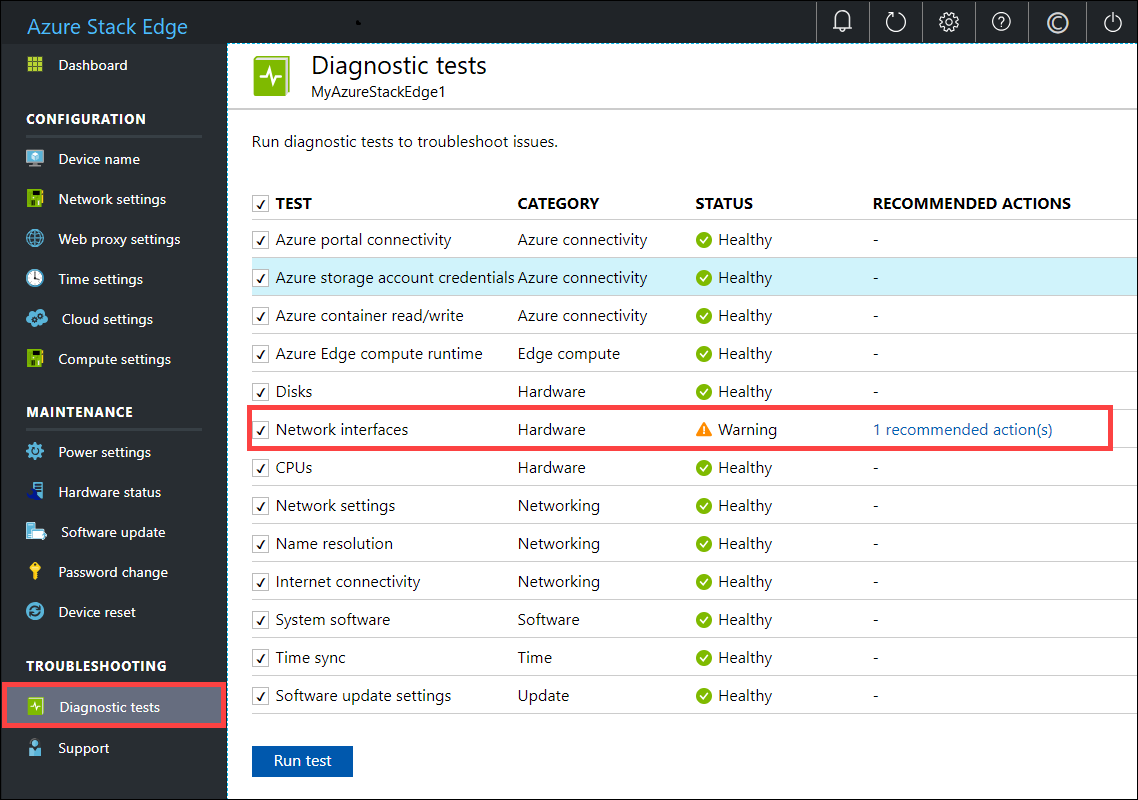
如果未通过某项测试,会显示建议的措施的 URL。 选择 URL 查看建议的操作。
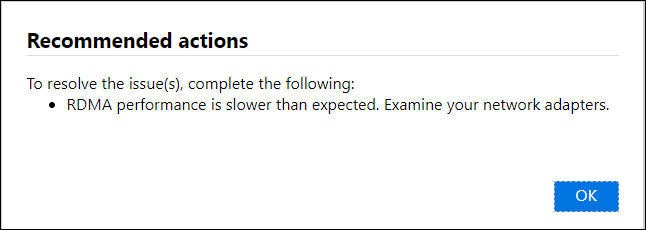
收集支持包
日志包由所有可帮助 Microsoft 支持部门排查任何设备问题的相关日志组成。 可以通过本地 Web UI 生成日志包。
执行以下步骤收集支持包。
在本地 Web UI 中,转到“故障排除”>“支持”。 选择“创建支持包”。 系统随即开始收集支持包。 收集包可能需要几分钟时间。
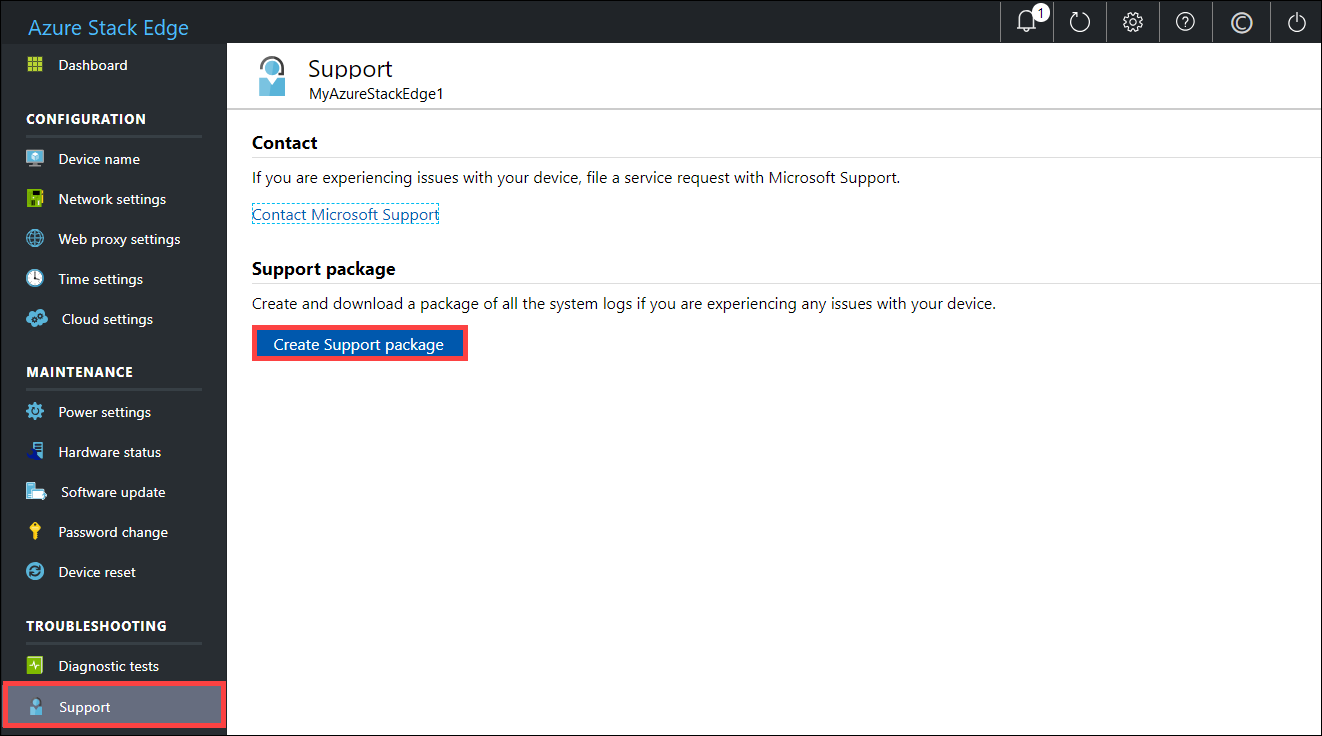
创建支持包后,选择“下载支持包”。 压缩包将下载到所选的路径。 可以解压缩该包并查看系统日志文件。
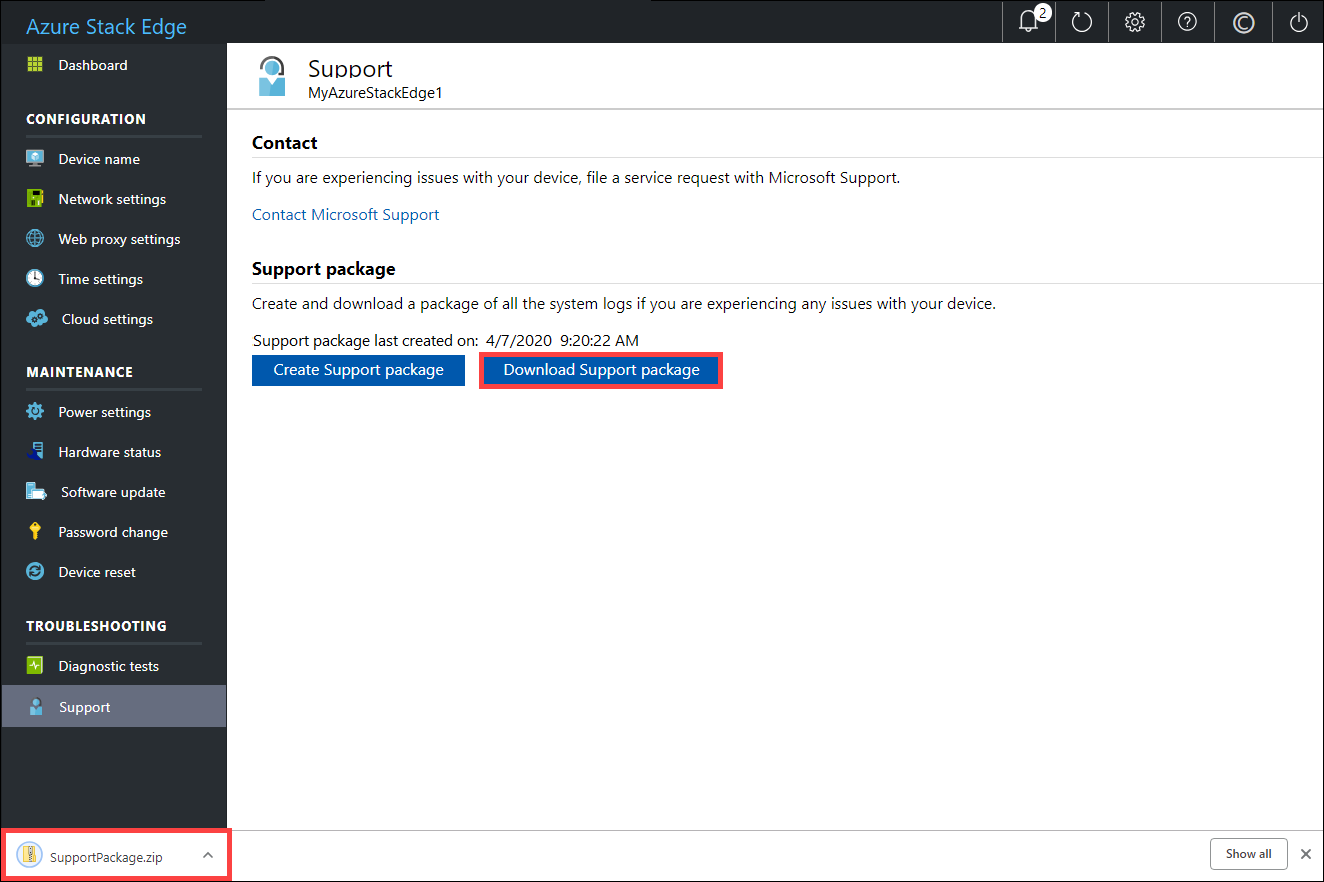
使用日志进行故障排除
相关错误文件中包含上传和刷新过程中遇到的任何错误。
若要查看错误文件,请转到共享,然后选择该共享以查看内容。
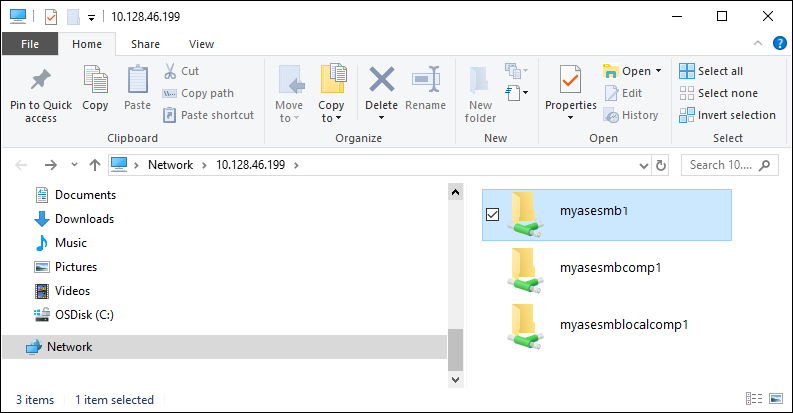
选择 Microsoft Azure Stack Edge 文件夹。 此文件夹包含两个子文件夹:
- Upload 文件夹:包含上传错误的日志文件。
- Refresh 文件夹:包含刷新期间发生的错误。
下面是 refresh 文件夹中的日志文件示例。
<root container="test1" machine="VM15BS020663" timestamp="03/18/2019 00:11:10" /> <file item="test.txt" local="False" remote="True" error="16001" /> <summary runtime="00:00:00.0945320" errors="1" creates="2" deletes="0" insync="3" replaces="0" pending="9" />如果此文件中包含错误(在示例中已突出显示),请记下错误代码(在本例中为 16001)。 根据以下错误参考查找此错误代码的说明。
错误代码 错误说明 100 容器或共享名称必须包含 3 到 63 个字符。 101 容器或共享名称只能包含字母、数字或连字符。 102 容器或共享名称只能包含字母、数字或连字符。 103 Blob 或文件名包含不受支持的控制字符。 104 Blob 或文件名包含非法字符。 105 Blob 或文件名包含过多的段(每个段由斜杠 / 分隔)。 106 Blob 或文件名太长。 107 Blob 或文件名中的某个段太长。 108 文件大小超过了最大上传文件大小。 109 Blob 或文件未正确对齐。 110 Unicode 编码文件名或 Blob 无效。 111 文件或 Blob 的名称或前缀是不受支持的保留名称(例如 COM1)。 2000 etag 不匹配表示云中和设备上的块 Blob 之间存在冲突。 若要解决此冲突,请删除这些文件中的一个 - 云中的版本,或设备上的版本。 2001 上传文件后处理文件时出现意外问题。 如果看到此错误并且此错误持续 24 小时以上,请联系支持人员。 2002 文件已在另一个进程中打开,在关闭句柄之前无法上传。 2003 无法打开要上传的文件。 如果看到此错误,请联系 Microsoft 支持人员。 2004 无法连接要将数据上传到的容器。 2005 由于帐户权限错误或已过期,无法连接到容器。 请检查访问权限。 2006 帐户或共享已禁用,无法将数据上传到该帐户。 2007 由于帐户权限错误或已过期,无法连接到容器。 请检查访问权限。 2008 年 容器已满,无法添加新数据。 在 Azure 规范中根据类型检查受支持的容器大小。 例如,Azure 文件仅支持最大文件大小 5 TB。 2009 无法上传数据,因为与共享关联的容器不存在。 2997 发生了意外错误。 这是一种可以自行解决的暂时性错误。 2998 发生了意外错误。 该错误可能会自行解决,如果持续 24 小时以上,请联系 Microsoft 支持人员。 16000 无法关闭此文件。 16001 无法关闭此文件,因为它已在本地系统上存在。 16002 无法刷新此文件,因为它未完全上传。
排查 IoT Edge 错误
使用 IoT Edge 代理运行时响应解决与计算相关的错误。 下面是可能的响应的列表:
- 200 - 正常
- 400 - 部署配置格式不正确或无效。
- 417 - 没有为设备设置部署配置。
- 412 - 部署配置中的架构版本无效。
- 406 - IoT Edge 设备脱机或不发送状态报告。
- 500 - IoT Edge 运行时中出现了一个错误。
有关详细信息,请参阅 IoT Edge 代理。
后续步骤
- 详细了解此版本中的已知问题。